Деавторизация компьютеров в iTunes. Инструкция
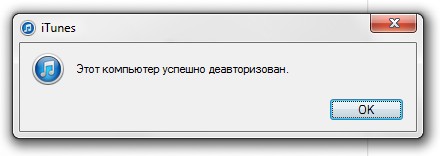
Инструкция для тех, кому необходима деавторизация в программе iTunes. Она содержит ответы на некоторые вопросы: что это такое, зачем она нужна, для чего ее используют и что делать, если шестой компьютер невозможно авторизовать.
Что такое авторизация и деавторизация?
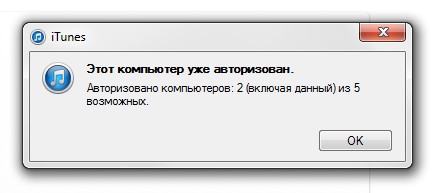
Для начала немного теории. Система авторизации и деавторизации является механизмом идентификации компьютеров, которые подключены к iTunes Store. Проще говоря, при авторизации компьютеров происходит «привязка» их к вашей учетной записи. В результате вы можете воспроизводить, скачивать или удалять музыку, которую купили и хранили в «облаке» сервиса iTunes Match. При этом всегда требуется авторизация компьютера в iTunes Store, если вы захотите скачать оттуда ранее купленные музыкальные произведения. Например, даже если вы загружаете программу в память iPhone с помощью кабеля синхронизации или просто «заливаете» на жесткий диск давно приобретенный альбом. Эти манипуляции можно делать только после авторизации устройства. Для этого нужно повторно ввести пароль от своей учетной записи – тогда iTunes «запомнит» ваш PC или Mac и разрешит работать с вашим аккаунтом Apple ID. В случае если на одном и том же ПК установлены несколько операционных систем, авторизация требуется для каждой из них.
Ужесточение таких правил связано с борьбой с музыкальным пиратством, проводимой звукозаписывающими компаниями. Поэтому Apple распространила ограничение на количество компьютеров, которые будут скачивать купленный в iTunes Store и App Store контент. К смартфонам, плеерам и планшетам компании это пока не относится. Но PC и Mac попали в жесткие рамки: авторизация разрешена только для пяти компьютеров одновременно.
Как только исчерпаете этот лимит, и нужно будет зарегистрировать шестой, то вы оказываетесь перед выбором: или сделать деавторизацию одного из предыдущих PC или Mac, или сделать обнуление всего списка ранее авторизованных устройств. Второй вариант подразумевает повторную авторизацию каждого компьютера.
Как авторизовать компьютер?
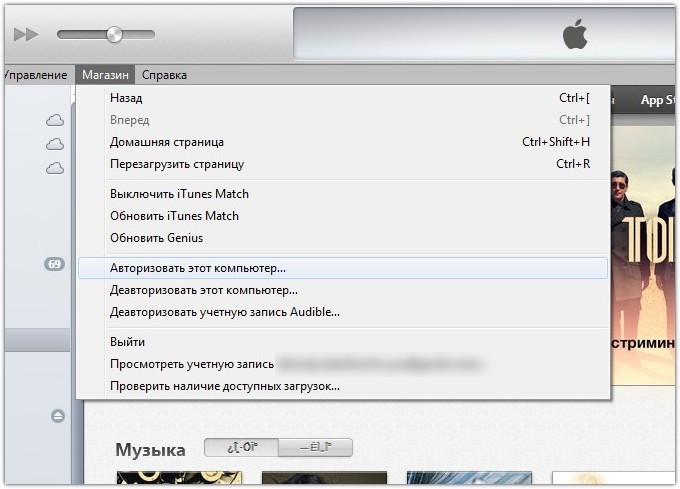
Зайдите в iTunes, после чего:
• для Windows, нажав на Alt, в выпавшем меню нажимайте на вкладку «Магазин» – «Авторизовать этот компьютер…»;
• для Mac открывайте вкладку «Магазин», которая находится в верхней панели инструментов, выбрав «Авторизовать этот компьютер…»
После введения пароля со своего аккаунта авторизация компьютера будет завершена.
Как деавторизовать компьютер, если к нему есть доступ?
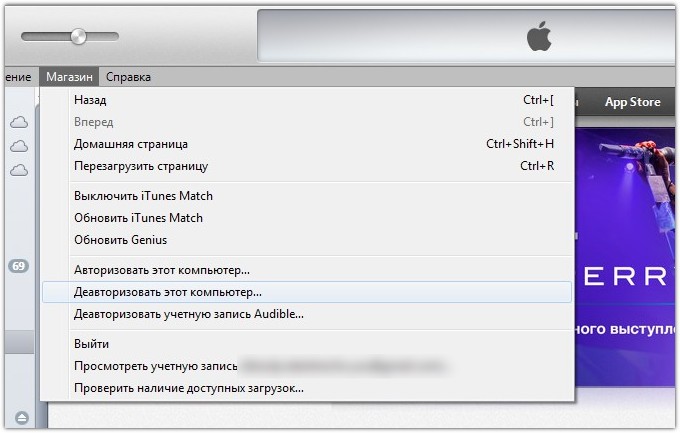
Откройте iTunes. Если он был ранее удален, установите этот медиаплеер. Войдите в свою учетную запись в iTunes Store, после чего:
• для Windows, нажав на Alt, в выпавшем меню нажимайте на вкладку «Магазин» – «Деавторизовать этот компьютер…»;
• для Mac открывайте вкладку «Магазин», которая находится в верхней панели инструментов, выбрав «Деавторизовать этот компьютер…».
После введения пароля со своего аккаунта ПК будет деавторизован, предоставив «место» любому другому.
Как сделать деавторизацию сразу всех компьютеров?
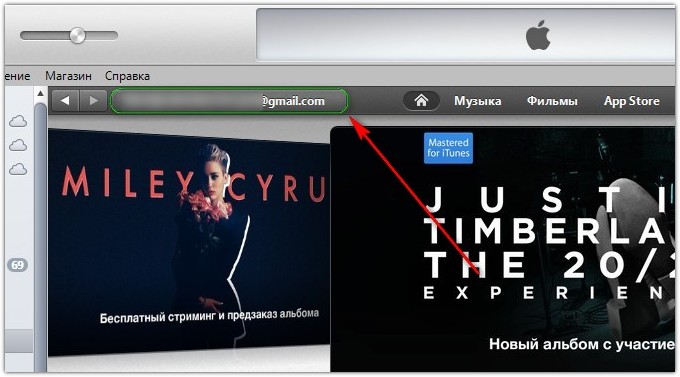
Откройте iTunes. Если он был ранее удален, установите этот медиаплеер. После выбора вкладки iTunes Store войдите в свой аккаунт Apple ID. В верхнем левом углу найдите кнопку «Почта». Нажмите ее. Введите пароль.
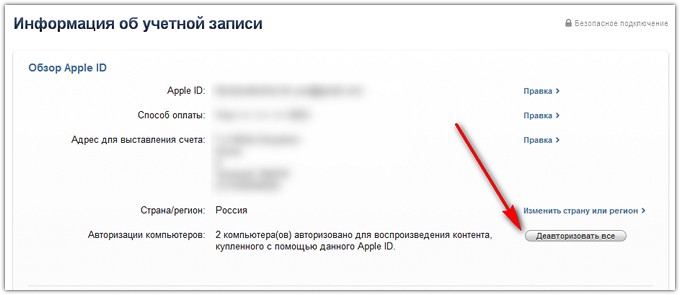
В появившемся окне выберите строку «Авторизация компьютеров» и нажмите на кнопку «Деавторизовать все». Сделать это можно лишь раз в 12 месяцев. Иначе вы будете каждый свой компьютер авторизовывать вручную. Хотя в этом тоже есть плюс: не нужно искать, какие машины были авторизованы изначально. Такой вариант подойдет, когда вы продали ноутбук или потеряли его, или же с нуля переустановили ОС.
Как повторно за год деавторизовать все компьютеры?
Зачастую одной полной деавторизации за год мало. Со мной так и получилось: последний раз я это делал в конце весны, а осенью умудрился накопить 5 авторизованных ПК в основном аккаунте. Это не означает, что теперь мне нужно ждать целый год (в Apple все продумали). Но теперь еще одну полную деавторизацию придется делать вручную. Точнее заручившись помощью технической поддержки Apple.
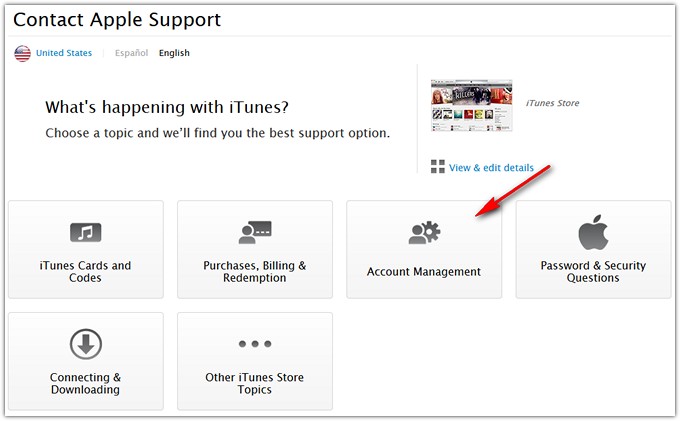
Итак, откройте страницу технической поддержки Apple, которая занимается вопросами с iTunes Store. Внимание! Выбирайте техническую поддержку именно США, а не России. Причем страна проживания и Apple ID, который вами используется, значения не имеют. В левом верхнем углу выберите иконку с изображением флага США. Если автоматически «подбросилась» Россия, жмите на флаг и выбирайте США вручную.
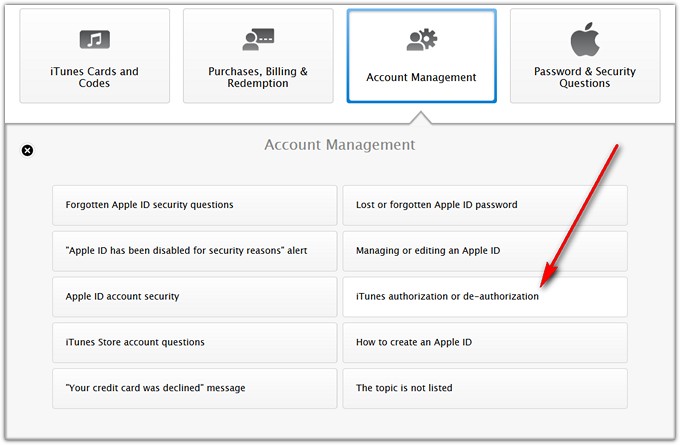
Выбрав пункт «Account Management» в выпадающем меню кликните на строку «iTunes authorization or de-authorization».
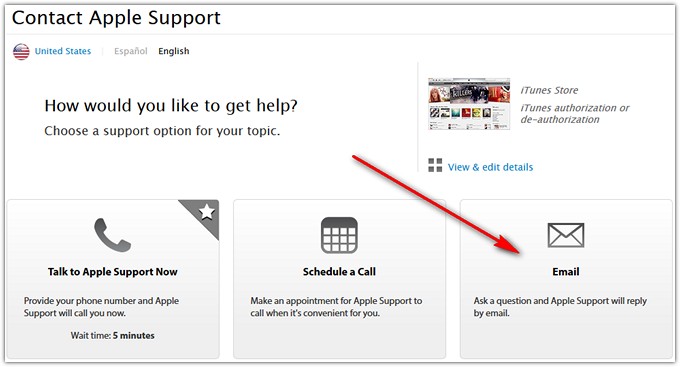
В открывшемся окне выберите «Email».
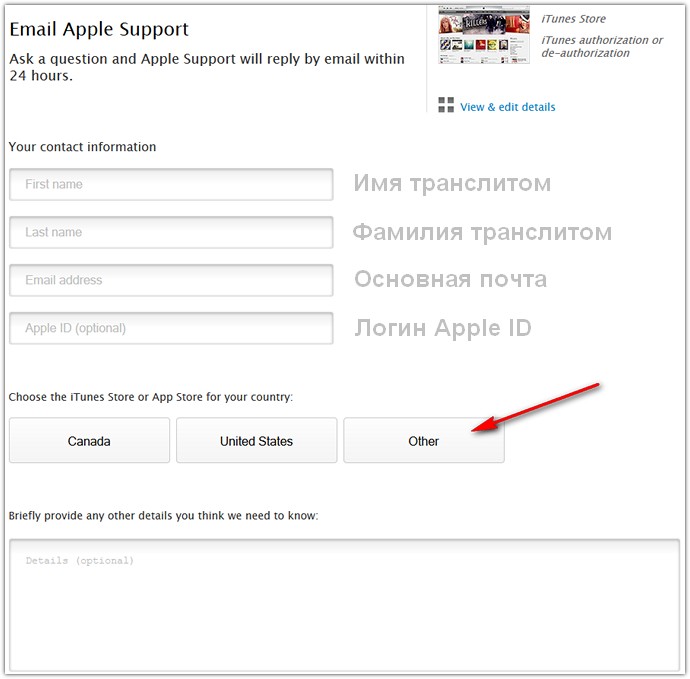
Заполните форму обращения в техническую поддержку. Внимание! На английском языке! Заполните поля «First name» и «Last name», указав свои имя и фамилию. В поле «Email adress» напишите адрес электронной почты. В поле «Apple ID» обязательно укажите свой Apple ID. Потом ниже нажимайте на «Other». В выпадающем списке выберите Россию («Russia»). И напоследок. В большом окне внизу по-английски напишите что-то вроде: Здравствуйте! Мне действительно нужна авторизация всех компьютеров, которые связаны с моей учетной записью. Я это уже делал недавно, но сейчас просто не могу получить доступ к некоторым из них для выполнения ручной деавторизации. Спасибо!»
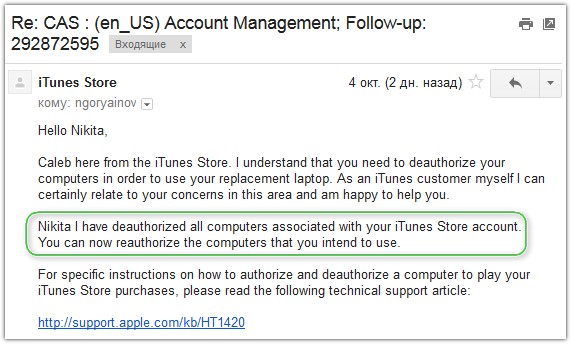
Если вы верно указали все данные, а имя и фамилия совпали с имеющимися в аккаунте Apple ID, то службой поддержки сразу деавторизуются все компьютеры в вашем аккаунте Apple ID. Может быть и не стоит отвечать на их утвердительное письмо, но поблагодарить не помешает.
Вот и все. Все ваши любимые компьютеры могут быть подключены к вашему аккаунту iTunes и App Store. Только впредь не забывайте сделать деавторизацию, если надумаете продавать компьютер или переустанавливать на нем операционную систему.
Для владельцев iOS-девайсов:
Поставьте 5 звезд внизу статьи, если нравится эта тема. Подписывайтесь на нас ВКонтакте, Instagram, Facebook, Twitter, Viber.
 Загрузка…
Загрузка…bloha.ru
Пошаговое руководство по деавторизации компьютера в iTunes
«Как я могу деавторизовать три старых компьютера, которые были проданы. Я не делал этого в iTunes в то время ».
Когда вы впервые открываете iTunes, вы должны войти в свою учетную запись iTunes и авторизовать ее для доступа к вашим файлам. Согласно Apple, пользователи должны деавторизовать ваш компьютер, прежде чем продавать его или отдавать, отправлять в сервис или делать обновления.
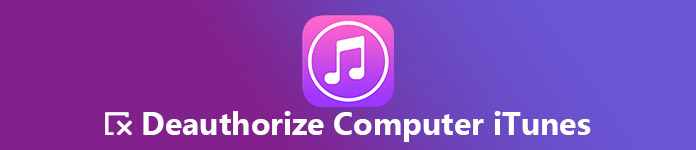
Из этого туториала Вы узнаете, как деавторизовать компьютер в iTunes в различных ситуациях. Даже если ваш компьютер был продан, вы можете деавторизовать его в iTunes, если вы следуете нашему руководству.
Часть 1, Лучший способ получить доступ к резервной копии iCloud
Вас попросят войти в свою учетную запись iTunes и авторизовать компьютер, независимо от Mac или Windows, в iTunes, прежде чем он сможет загружать и использовать приобретенное вами мультимедийное содержимое и многое другое.
Официально вы можете авторизовать до пяти компьютеров одновременно. Другими словами, Apple ID может быть подписан только на компьютерах 5, включая Mac и Windows.
В противном случае ваш компьютер не сможет получить доступ к содержимому, которое вы приобрели в iTunes.
Часть 2: Как деавторизовать iTunes на Mac или ПК
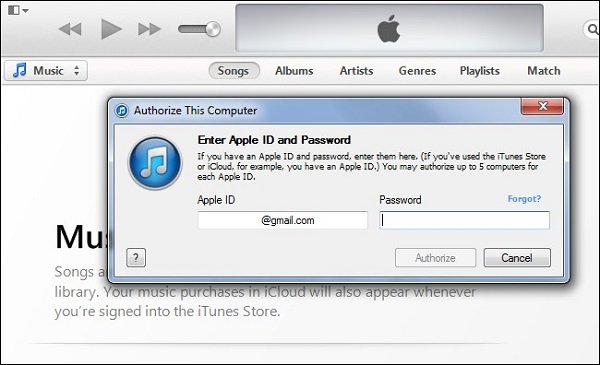
В любом случае, когда вы намереваетесь прекратить использование компьютера, вы должны деавторизовать iTunes, чтобы защитить вашу личную информацию. Более того, ограниченное количество авторизованных устройств является еще одной важной причиной. Если вы авторизовали старые компьютеры 5 и не деавторизовали их в iTunes, ваш новый компьютер больше не будет авторизован.
Метод 1: деавторизовать компьютер в iTunes
Прежде чем вы продали свой компьютер и он все еще работает, вы можете быстро деавторизовать iTunes на нем.
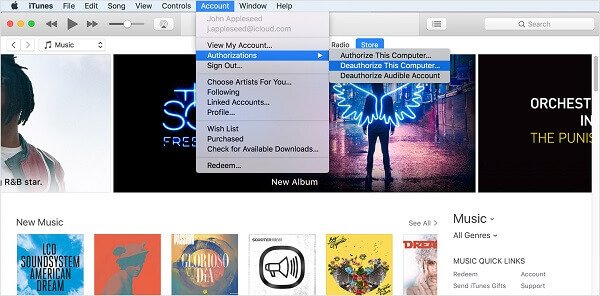
Шаг 1: Откройте iTunes на компьютере Mac или Windows, который вы хотите деавторизовать. Войдите в свою учетную запись iTunes (забыли пароль iTunes? Jus оправляться это сейчас.)
Шаг 2: найдите строку меню в верхней части окна iTunes и перейдите в «Учетная запись -> Авторизация -> Деавторизовать этот компьютер».
Шаг 3. При появлении запроса запишите свой Apple ID и пароль, использованные для авторизации этого компьютера.
Шаг 4: после нажатия кнопки «Деавторизовать» процесс завершен.
ВниманиеДля пользователей Windows: если вы не деавторизовали свой компьютер до переустановки или обновления компонентов системы, он может быть авторизован несколько раз. В таких случаях вам необходимо деавторизовать iTunes несколько раз, пока все полномочия не будут удалены.
Метод 2: деавторизовать iTunes без компьютера
Даже если ваш компьютер был продан или перестал работать, можно деавторизовать iTunes. Процедура немного разнообразна. Во-первых, вам нужно деавторизовать все компьютеры в iTunes, а затем повторно авторизовать машины, которые все еще работают на вас.
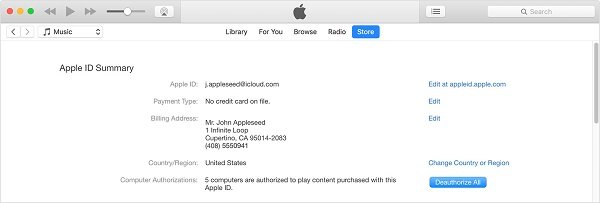
Шаг 1. Запустите iTunes на новом компьютере и убедитесь, что обновили его до последней версии. Войдите в свой Apple ID, если вы не.
Шаг 2: Голова Войти -> Просмотреть мою учетную запись на верхней ленте окна iTunes.
Шаг 3: введите пароль для своего Apple ID и нажмите Вернуть ключ на Mac или вводить ключ на винде. Что откроет Информация об аккаунте Диалог.
Шаг 4: перейти к Apple ID Сводка область и нажмите Деавторизовать все Кнопка.
Чаевые: Деавторизовать все Кнопка отображается только в том случае, если у вас более авторизованных компьютеров 2. Более того, деавторизация iTunes не повредит вашему контенту, а только остановит доступ к файлам, которые вы купили в iTunes Store. Чтобы восстановить покупки iTunes, проверьте это здесь.
Шаг 5. Затем откройте iTunes на компьютере, который вы все еще хотите использовать, перейдите на Войти -> Авторизации -> Авторизуйте этот компьютер.
Шаг 6: войдите в свой Apple ID и пароль и нажмите санкционировать Кнопка.
Рекомендую: лучшая альтернатива iTunes: MobieTrans
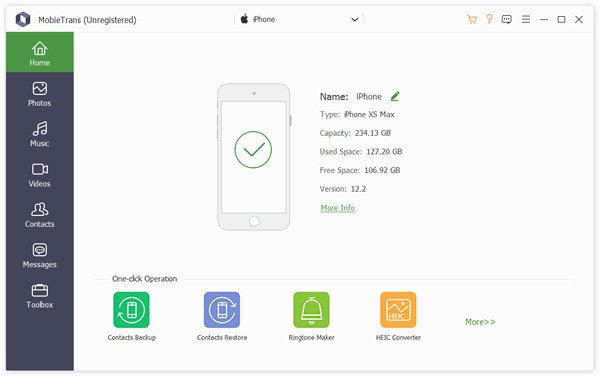
Нельзя отрицать, что iTunes является полезным инструментом для владельцев iPhone и iPad. Поскольку Apple продолжает вводить в нее новые функции, iTunes становится жирной и толстой. Наконец, Apple объявила, что остановит iTunes. Если вы ищете лучшую альтернативу iTunes, Apeaksoft MobieTrans хороший вариант
FoneLab — iPhone MobieTransОн имеет возможность доступа к данным, хранящимся на вашем iPhone на ПК. Кроме того, вы можете резервное копирование данных между iPhone и ПК, телефоном Android или другим устройством iOS. Для этого не требуется авторизация или ваш Apple ID. Каждое соединение или передача данных зависит от физического соединения, что довольно безопасно. Кроме того, он содержит обширные функциональные возможности, как производитель рингтонов.
Вывод
Основываясь на нашем руководстве, вы должны понимать, как деавторизовать iTunes на Mac и Windows. Как официальный сервис, выпущенный Apple, iTunes является важным менеджером данных для iPhone и iPad. При использовании его на вашем компьютере вам необходимо авторизовать iTunes, чтобы разрешить вашей машине доступ к содержимому. Конечно, когда вы перестаете использовать компьютер, вы должны деавторизовать его в iTunes. Если вы хотите избавиться от авторизации и деавторизации, предлагаем вам попробовать Apeaksoft MobieTrans. Это не только проще в использовании, но и предлагает больше возможностей, чем iTunes.
www.apeaksoft.com
Авторизация/деавторизация или сброс авторизаций компьютеров в iTunes
Авторизация компьютера необходима для использования купленного в iTunes контента. То есть для воспроизведения фильмов, музыки или телешоу ваш компьютер должен быть авторизован. Однако, согласно задумке Apple, нельзя авторизовывать более 5 компьютеров. На практике это означает, что проигрывать купленный с использованием определенного Apple ID в iTunes Store контент можно лишь на 5 компьютерах. При этом авторизовывать iPhone или iPad не нужно.Как авторизовать компьютер в iTunes?
Если на ПК установлено несколько операционных систем или у вас несколько компьютеров, то для каждой (для каждого) из них нужна своя авторизация с использованием вашего идентификатора Apple ID.Чтобы авторизовать этот компьютер для объектов, приобретенных в iTunes Store, выберите «iTunes Store» – «Авторизовать этот компьютер».
Необходимо следовать рекомендации диалогового окна. Выбираем в меню iTunes вкладку iTunes Store и нажимаем на ссылку «Авторизовать этот компьютер». Если авторизовать не удалось из-за превышенного лимита, то нужно сбросить деавторизовать другие компьютеры или сбросить все авторизации, но об этом ниже.Как деавторизовать компьютер в iTunes?
Таким образом, в конце концов может оказаться, что при попытке в очередной раз авторизовать компьютер, система откажет вам в виду превышения лимита. Что делать в таком случае?Как сбросить авторизацию всех компьютеров в iTunes?
Если же доступа к ранее авторизованным компьютерам нет, то можно произвести массовый сброс авторизации для всех 5 компьютеров. Однако подобное возможно не чаще раза в год. Делается это таким образом:В открывшемся окне с информацией об учетной записи ищем строчку «Авторизации компьютеров». Здесь мы видим информацию о количестве авторизованных компьютеров для воспроизведения контента и кнопку «Деавторизовать все».
Не забудьте вновь авторизовать ваш компьютер с которого вы произвели процесс деавторизации.
Если вы не нашли ответа на свой вопрос или у вас что-то не получилось, а в комментаряих ниже нет подходящего решения, задайте вопрос через нашу форму помощи. Это быстро, просто, удобно и не требует регистрации. Ответы на свой и другие вопросы вы найдете в данном разделе.
К слову, следите за новостями app-s.ru через нашу группу Вконтакте или в Telegram. У нас чертовски интересная лента новостей.
app-s.ru
Что значит авторизовать этот компьютер. Что такое айтюнс, как в нём зарегистрироваться и как пользоваться на компьютере
, iPad или iPod touch и полноценно пользоваться одним из перечисленных устройств, то сегодняшний пост поможет выполнить эту несложную процедуру. Хотя наверно некоторым начинающим пользователям термин «авторизация» не знаком. Поэтому предлагаю выяснить, что такое авторизация и для чего она нужна пользователям телефона iPhone, планшета iPad и плеера iPod touch.
Авторизация это вход в свой аккаунт при помощи ввода логина и пароля, этот вход в аккаунт необходим для того чтобы . Где же взять этот заветный логин и пароль, что бы устанавливать программы и игры в свой гаджет? Все просто, нужно зарегистрировать учетную запись Apple ID или еще её называют iTunes-аккаунт, процедуру регистрации аккаунта можно выполнить тремя способами:
Если у Вас уже есть зарегистрированная учетная запись, то, используя логин и пароль от учетки можно выполнять авторизацию своего iPhone или iPad’a, в качестве логина используется адрес электронной почты, а Вы придумываете в ходе регистрации.
1. Для того чтобы авторизовать iPhone без компьютера, можно зайти в «Настройки» телефона и выбрать раздел Магазин.
2. Нажимаем кнопку «Войти» (в более новых версиях iOS этот раздел может выглядеть немного иначе)
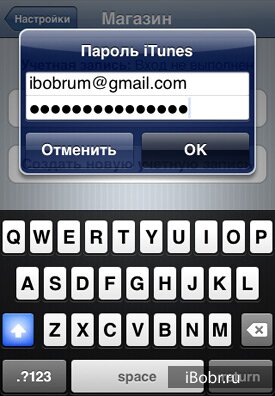
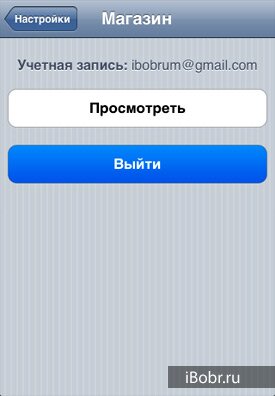
3. Вводим логин (имя пользователя) и пароль своей учетной записи Apple ID, и нажимаем кнопку «ОК». Если телефон вдруг выдаст сообщение «Не удалось подключиться к iTunes Store», значит телефон не может получить доступ к сети к сети интернет.
Для того чтобы выйти из учетной записи телефона нужно деавторизовать iPhone, нажав кнопку «Выйти», такое действие можно выполнить при покупке побывавшего в употреблении авторизованного iPhone. Если Вы решили продать или подарить авторизованный iPhone его желательно деавторизовать.
Как авторизовать iPhone в приложении App Store
Этот способ авторизации так же не требует наличия компьютера, вся процедура выполняется в стандартном приложении «App Store», такое приложение имеется в любом iPhone или iPad. Как и в первом случае, iPhone должен иметь доступ к всемирной сети.
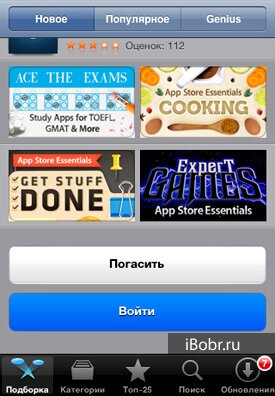
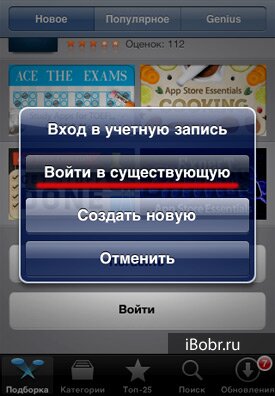
1. Запускаем стандартную программу «App Store». В разделе «Подборка» прокручиваем список в самый низ и нажимаем кнопку «Войти»
2. Появится окно входа в учетную запись, где выбираем «Войти в существующую»
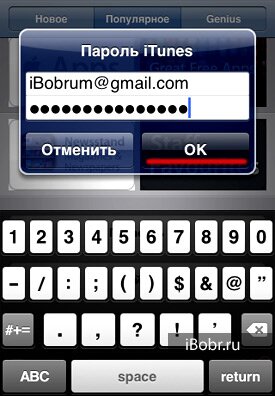
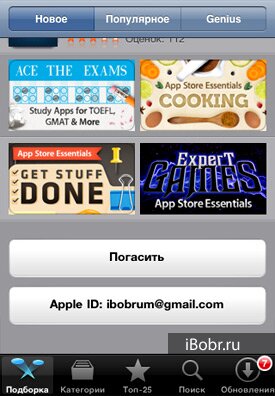
3. Вводим логин и пароль от своей учетной записи Apple ID и нажимаем «ОК»
1. Подключаем iPhone (или iPad) к компу и запускаем iTunes
2. После того как телефон (планшет) появится в разделе «Устройства»
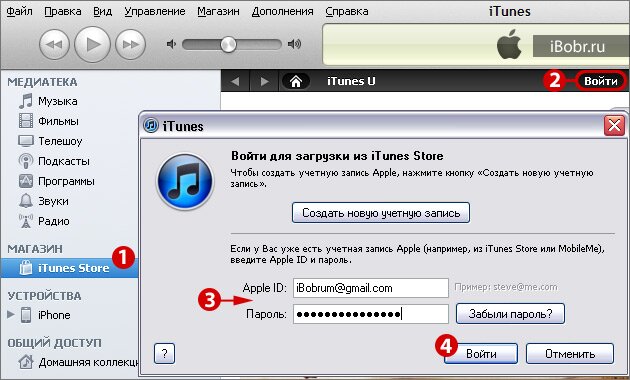
3. После того как iTunes успешно авторизован, переходим в iTunes Store, который находится в разделе «Магазин»
4. В правом верхнем углу нажимаем «Войти» вводим свой Apple ID (Mail), пароль и нажимаем кнопку «Войти»
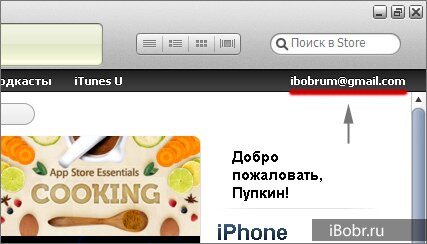
5. После успешного входа в iTunes Store в правом верхнем углу появится Ваш Apple ID (Mail), а ниже приветствие.
Выполнив эти 5 пунктов, и ничего не пропустив, произойдет авторизация iPhone (iPad).
Как деавторизовать iPhone или iPad
Самая простая деавторизация iPhone делается так – заходим в Настройки > выбираем Магазин > жмем на свой Apple ID и в появившемся окне выбираем кнопку «Выйти» (интернеты здесь не нужны)

Еще есть способ деавторизации iPhone для извращенцев, который требует подключения компа к интернету – подключаем айфон к ПК, запускаем iTunes, заходим в раздел iTunes Store, в правом верхнем углу щелкаем на учетку Apple ID (он же mail), в появившемся окне вводим пароль и жмем кнопку «Выйти». После выполнения этих действий телефон тоже будет деавторизован.
Компания Apple предоставляет своим пользователям большое количество различных сервисов. Благодаря им, вы можете оплачивать и пользоваться музыкой, приложениями, играми, облачными серве
erfa.ru
Авторизация без регистрации за 5-10 секунд » Интерикомп веб студия
Данный материал на interikomp.ru «Авторизация без регистрации за 5 – 10 секунд» можно смело назвать общим. Рассматриваемая авторизация без регистрации используется сегодня на большинстве веб-ресурсов в России начиная с личных страничек и заканчивая крупнейшими корпоративными порталами. Рассматриваемая авторизация осуществляется через социальные сети, конкретно, через сеть в которой вы на данный момент авторизованы.
Опасения многих обычных пользователей, что при такой авторизации могут быть украдены данные по социальной сети, через которую происходит авторизация, абсолютно беспочвенны.
Рассматриваемая авторизация без регистрации реализована на большинстве порталов через систему uLogin, которая поддерживает более 30 CMS (WordPress расширение). Она активно используется в России, Казахстане, Украине, Китае и даже Португалии.
Основное преимущество авторизации без регистрации − это авторизация на сайте без прохождения регистрации в течение нескольких секунд. Все действия заключаются в нажатии кнопки социальной сети, в которой вы авторизованы и нажатие кнопки «Разрешить». При этом кнопка «Разрешить» появляется только при первой авторизации.
Как работает авторизация без регистрации
 После нажатия кнопки «Разрешить», система получает из социальной сети, в которой вы авторизованы, данные о вас. Это ФИО, логин или идентификатор ID, email. К остальному у системы авторизации без регистрации доступа нет (см. на вкладке «Разрешить»). Полученные данные система устанавливает в автоматически регистрируемом ей аккаунте на сайте, на которой осуществлен вход.
После нажатия кнопки «Разрешить», система получает из социальной сети, в которой вы авторизованы, данные о вас. Это ФИО, логин или идентификатор ID, email. К остальному у системы авторизации без регистрации доступа нет (см. на вкладке «Разрешить»). Полученные данные система устанавливает в автоматически регистрируемом ей аккаунте на сайте, на которой осуществлен вход.
При этом работает авторизация без регистрации «без шума и пыли» не отправляя никаких email писем. Собственно опытным пользователям, вебмастерам это и не нужно. Браузер у них, чаще всего Google Chrome. Он всегда синхронизируется с сервисами Google (аккаунты, профили, закладки и прочее). Соответственно данные пользователи всегда авторизованы в Google и для авторизации без регистрации просто нажимают кнопку «G».
Всего социальных сетей и веб-сервисов, через которые можно сегодня авторизоваться без регистрации, на данный момент 24. Так что, социальная сеть или веб сервис, которым вы пользуетесь, там есть однозначно.
Если вы постоянно не авторизованы в какой либо социальной сети (веб-сервисе), то лучше после авторизации без регистрации установить пароль, занеся его в менеджер паролей LastPass. С этим расширением для браузера запоминать пароли нет необходимости.
Автоматическое создание аккаунта
 Достаточно часто при авторизации без регистрации после нажатия кнопки социальной сети, через которую вы авторизуетесь, необходимо подождать несколько секунд. Смотрите в браузере на вкладку сайта, на котором авторизуетесь. Пока там крутится кружок, страница загружается. Не надо в этот момент повторно нажимать кнопку социальной сети, через которую вы авторизуетесь.
Достаточно часто при авторизации без регистрации после нажатия кнопки социальной сети, через которую вы авторизуетесь, необходимо подождать несколько секунд. Смотрите в браузере на вкладку сайта, на котором авторизуетесь. Пока там крутится кружок, страница загружается. Не надо в этот момент повторно нажимать кнопку социальной сети, через которую вы авторизуетесь.
После перезагрузки страницы кружок исчезнет и в «Панели управления» сайта появятся ваши данные. Это: приветствие с вашим логином, аватар (если он получен из социальной сети), кнопки «В личный кабинет» и «Выход». Это значит, что система авторизации без регистрации автоматически создала для вас аккаунт.
Для авторизованных
Ну а как авторизуетесь возможно вам интересно будет почитать про источники доходов в социальной сети Вконтакте. Можете читать в браузере, можете скачать на компьютер (1,9 МБ) …
Поделиться ссылкой:
interikomp.ru
Значение слова ДЕАВТОРИЗОВАТЬ. Что такое ДЕАВТОРИЗОВАТЬ?
деавторизовать
1. юр. лишить (лишать) авторских прав на разработку, распространение, применение чего-либо
Источник: Викисловарь
Делаем Карту слов лучше вместе
 Привет! Меня зовут Лампобот, я компьютерная программа, которая помогает делать
Карту слов. Я отлично
умею считать, но пока плохо понимаю, как устроен ваш мир. Помоги мне разобраться!
Привет! Меня зовут Лампобот, я компьютерная программа, которая помогает делать
Карту слов. Я отлично
умею считать, но пока плохо понимаю, как устроен ваш мир. Помоги мне разобраться!
Спасибо! Когда-нибудь я тоже научусь различать смыслы слов.
В каком смысле употребляется прилагательное мужской в отрывке:
Он не осознавал, что происходит, но даже в таком состоянии от него исходила тёмная, по-настоящему мужская сила.
В прямом
смысле
В переносном
смысле
Это устойчивое
выражение
Это другое
прилагательное
kartaslov.ru
авторизовать — Викисловарь
Морфологические и синтаксические свойства[править]
ав-то-ри-зо-ва́ть
Глагол, двувидовой (может образовывать формы совершенного и несовершенного вида), переходный, тип спряжения по классификации А. Зализняка — 2a. Соответствующий глагол совершенного вида — авторизовывать.
Корень: -автор-; интерфикс: -из-; суффикс: -ова; глагольное окончание: -ть [Тихонов, 1996].
Произношение[править]
- МФА: [ɐftərʲɪzɐˈvatʲ]
Семантические свойства[править]
Значение[править]
- кого, что давать (дать) либо разрешение, полномочие на какие-либо действия ◆ Авторизовать нового пользователя в системе
- что разрешать (разрешить) распространение своего произведения, изобретения, дать (давать) согласие на это ◆ Авторизовать текст перевода.
Синонимы[править]
- авторизировать
- ?
Антонимы[править]
- отклонить
- запретить
Гиперонимы[править]
- разрешить, разрешать
- разрешить, разрешать
Гипонимы[править]
- —
- —
Родственные слова[править]
Этимология[править]
Происходит от франц. autoriser «разрешать, уполномочивать», далее из поздн. лат. auctorizare «подтверждать», далее из класс. лат. auctor «создатель, творец», далее из augere «умножать, увеличивать», далее из праиндоевр. *aug- «увеличивать».
Фразеологизмы и устойчивые сочетания[править]
Перевод[править]
| разрешить использование | |
Библиография[править]
 | Для улучшения этой статьи желательно:
|
ru.wiktionary.org
